Oprava: Medzi nami uviazol na obrazovke načítania v systéme Windows 10
Rôzne / / August 04, 2021
Medzi nami sa stáva jednou z úspešných online hier pre dedukciu pre viacerých hráčov, ktorá bola uvedená na trh v roku 2018 a ktorú vyvinula a zverejnila spoločnosť Innersloth. Aj keď bola hra pôvodne vydaná pre mobilné zariadenia, vývojári ju pripravili aj na rôzne platformy kompatibilné s platformou Windows. Niektorí hráči však hlásia, že čelia medzi nami Stuck On Loading Screen v systéme Windows 10.
Ak ste tiež jednou z obetí, postupujte úplne podľa tohto sprievodcu riešením problémov. Tu sme zdieľali niekoľko možných riešení, ako tento problém vyriešiť. Za veľmi konkrétnu považujeme jednu z chýb alebo závad, ktoré sa môžu niektorým nešťastným hráčom na PC objaviť po aktualizácii alebo inštalácii hry. No bez urážky! Stačí sa bližšie pozrieť na nižšie uvedené metódy.

Obsah stránky
-
Oprava: Medzi nami uviazol na obrazovke načítania v systéme Windows 10
- 1. Vypnúť a v hre
- 2. Spustite hru ako správca
- 3. Overte integritu herných súborov
- 4. Aktualizujte ovládače GPU
- 5. Odstrániť dočasné súbory
- 6. Zakážte bránu firewall a antivírusový program
- 7. Vyberte iný herný server
- 8. Odinštalujte a preinštalujte medzi nami
Oprava: Medzi nami uviazol na obrazovke načítania v systéme Windows 10
Za zmienku stojí tiež to, že pri pokuse o spustenie hry Among Us na vašom PC narazilo niekoľko hráčov na rovnaký problém. Našťastie sa dá nájsť niekoľko očakávaných dôvodov, ktoré vedú k takémuto problému, ktorý by sa dal ľahko vyriešiť. Takže bez toho, aby sme zbytočne strácali čas, do toho sa pustíme.
1. Vypnúť a v hre
Ak máte problém so zaseknutou obrazovkou alebo s čiernou obrazovkou, nezabudnite vypnúť hru medzi oknami a znova sa prihlásiť. Urobiť tak:
- Stlačte tlačidlo Alt + Tab klávesov na klávesnici.
- Vyberte inú kartu alebo okno a otvorte ho.
- Teraz stlačte znova klávesy Alt + Tab a vyberte sa späť v hre oknom Among Us.
Ak vám však tento trik nefunguje, skúste použiť Alt + Enter klávesami otvoríte hru skôr v režime obrazovky s oknami, ako v režime celej obrazovky. Niekedy je tiež možné, že vaša hra koliduje s rozlíšením obrazovky alebo režimom zobrazenia.
Ak teda hra po použití režimu s oknami funguje dobre, zadajte kombináciu klávesov Alt + Enter, aby sa z nej stalo celé okno. Ak vám však táto metóda nepríde vhod, postupujte podľa nasledujúcej.
2. Spustite hru ako správca
Pokiaľ ide o spustenie hry ako správcu, musíte poskytnúť správny prístup k spúšťaču hry alebo samotnému súboru hry. V opačnom prípade sa môžu vyskytnúť problémy so spustením hry, zlyhaním, uviaznutím hry na obrazovke načítania atď.
- Len kliknite pravým tlačidlom myši na Among Us (exe) súbor v počítači.
- Vyberte Vlastnosti > Kliknite na ikonu Kompatibilita tab.

- Vyberte si Spustite tento program ako správca.
- Kliknite na Podať žiadosť a potom Ok na uloženie zmien.
Podobne by ste mali tiež poskytnúť plný prístup správcu k klientovi Steam na vašom PC podľa rovnakých krokov po kliknutí pravým tlačidlom myši na súbor Steam (exe).
Reklamy
3. Overte integritu herných súborov
Šance sú dosť vysoké na to, aby boli vaše nainštalované herné súbory v počítači poškodené alebo chýbali z niekoľkých neočakávaných dôvodov. Ak je to váš prípad a cítite sa rovnako, nezabudnite skontrolovať integritu herných súborov a automaticky ich opraviť pomocou spúšťača Steam. Urobiť to:
- Otvor Steam klient na vašom PC.
- Kliknite na Knižnica > Kliknite pravým tlačidlom myši na Medzi nami zo zoznamu nainštalovaných hier.
- Teraz kliknite na Vlastnosti > Prejsť na Miestne súbory.

- Tu budete musieť kliknúť na Overte integritu herných súborov.
- Počkajte na dokončenie procesu.
- Po dokončení nezabudnite reštartovať klienta Steam a hru.
4. Aktualizujte ovládače GPU
Zastaraný alebo poškodený ovládač grafickej karty v počítači so systémom Windows môže tiež spôsobiť niekoľko problémov alebo chýb pri pokuse o spustenie akejkoľvek hry. Dôrazne sa preto odporúča vyskúšať aktualizáciu grafického ovládača v počítači, aby ste mali prehľad. Urobiť toto:
Reklamy
- Najskôr stlačte Windows + X kľúče na otvorenie Ponuka rýchleho spustenia.
- Ísť do Správca zariadení > Dvojité kliknutie na Grafické adaptéry.
- Kliknite pravým tlačidlom myši na grafickej karte> Kliknite na Aktualizujte ovládače.
- Teraz vyberte Automaticky vyhľadajte ovládače.

- Ak je k dispozícii aktualizácia, automaticky sa začne sťahovať a inštalovať.
- Po dokončení nezabudnite reštartovať počítač, aby ste mohli úplne zmeniť efekty.
5. Odstrániť dočasné súbory
Ako už názov napovedá, dočasné súbory sú druhom súborov vyrovnávacej pamäte alebo výpisu z pamäte uložených v systéme a v niektorých prípadoch môžu spôsobiť niekoľko problémov s výkonom programu. Príde mi to nepríjemné a dá sa ľahko odstrániť ručne z nainštalovaného disku Windows. Nielenže uvoľní úložný priestor, ale tiež zlepší rýchlosť alebo výkon vášho počítača.
- Stlačte Windows + R kľúče na otvorenie Bež dialógové okno.
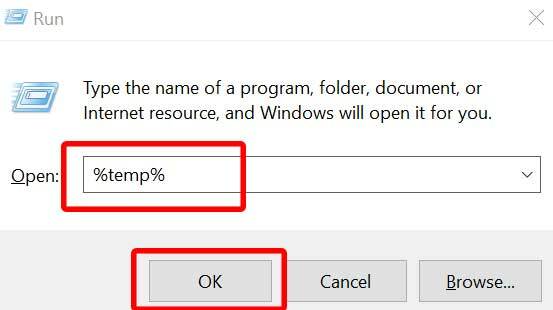
- Teraz zadajte % tepl.% a udrieť Zadajte otvoriť Tepl priečinok.
- Tu budete musieť vybrať všetky dočasné súbory iba stlačením Ctrl + A klávesy na klávesnici.

- Po výbere všetkých stlačte Shift + Delete klávesmi na klávesnici tieto súbory natrvalo odstránite.
- Ak sa zobrazí výzva, kliknite na Áno na potvrdenie úlohy.
- Nakoniec skúste reštartovať počítač, aby ste obnovili systém, a znovu spustite hru.
6. Zakážte bránu firewall a antivírusový program
Nie je potrebné hovoriť, že predvolený program Windows Defender Firewall alebo antivírusový softvér tretích strán je skutočne užitočný pri skenovaní a ochrane vášho systému nepretržite. Avšak niekedy môže antivírusový program začať zbytočne blokovať vaše herné súbory alebo iné spustiteľné súbory (exe) iba za predpokladu, že sú škodlivé pre váš počítač.
Zatiaľ čo program Windows Firewall môže začať brániť prebiehajúcemu pripojeniu na internet, čo nakoniec môže spôsobiť problémy online hrám alebo hrám pre viac hráčov.
- Stlačte Windows + R kľúče na otvorenie Bež dialógové okno.
- Typ ovládať firewall.cpl a udrieť Zadajte na otvorenie Brána firewall systému Windows Defender.

- Kliknite na Zapnite alebo vypnite bránu Windows Defender Firewall z ľavej tably.

- Teraz kliknite na Vypnúť bránu Windows Defender (neodporúča sa) pre doménovú, súkromnú aj verejnú sieť.
- Po dokončení kliknite na Ok uloženie zmien> Skúste hru spustiť znova.
Vezmite prosím na vedomie: Vypnutie brány firewall alebo antivírusového programu vo vašom počítači veľmi neodporúčame, pretože by to mohlo spôsobiť vyššie bezpečnostné riziko. Po vypnutí bezpečnostných programov teda neprehliadajte neznáme webové stránky ani si do počítača sťahujte obsah tretích strán. Nezabudnite dočasne vypnúť ochranu a skontrolovať problém s hrou.
- Stlačte Windows + I kľúče na otvorenie Nastavenia systému Windows.
- Kliknite na Aktualizácia a zabezpečenie > Kliknite na Zabezpečenie systému Windows z ľavej tably.
- Teraz kliknite na Ochrana pred vírusmi a hrozbami > Kliknite na Spravovať nastavenia.

- Potom vypnúť the Ochrana v reálnom čase dočasne prepnúť.
- Teraz si môžete zahrať hru Among Us.
7. Vyberte iný herný server
Výber iného herného servera pre online hry môže tiež pomôcť postihnutým hráčom dostať sa z problému s pripojením alebo uviaznutím obrazovky pri spustení hry. Takže vždy skúste zvoliť najbližší herný server (umiestnenie), aby ste dosiahli vyššiu rýchlosť pripojenia a nižší ping, ako aj nižšie oneskorenie vstupu.
- Otvorené Medzi nami na spúšťači Steam.
- Teraz kliknite na ikonu Ikona zemegule v pravom dolnom rohu.
- Kliknite na vyberte iný server najbližšie k vášmu regiónu.
- Jednoducho sa skúste znova zapojiť do hry Among Us a skontrolovať problém Stuck On Loading Screen.
8. Odinštalujte a preinštalujte medzi nami
Ak vám žiadna z metód nepomohla, skúste ako poslednú možnosť hru odinštalovať a preinštalovať do počítača. Preinštalovanie hry sa niekedy môže hodiť na vymazanie údajov medzipamäte, čo môže spôsobiť problémy s hrateľnosťou. Urobiť to:
- Spustite Parou klienta na vašom PC.
- Klikni na Knižnica karta> Kliknite pravým tlačidlom myši na Medzi nami zo zoznamu nainštalovaných hier.
- Vyberte si Spravovať a vyberte Odinštalovať.
- Ak sa zobrazí výzva, kliknite na ikonu Odstrániť znova potvrďte.
- Počkajte na dokončenie procesu.
- Po odinštalovaní hry Among Us môžete reštartovať počítač a zmeniť efekty.
- Na záver znova spustite klienta Steam a správne si stiahnite / nainštalujte hru Among Us.
To je všetko, chlapci. Predpokladáme, že vám tento sprievodca pomohol. Ak máte ďalšie otázky, dajte nám vedieť v komentári nižšie.



![Ako nainštalovať Stock ROM na Prestigio MultiPad Wize 3401 3G [Flash File]](/f/3a0552daa7ecfdbc0c4789c3b238767b.jpg?width=288&height=384)